Tras descargar Android Studio 1.1, crear el primer proyecto y saber qué es un layout en Android Studio, toca añadir layouts para crear más vistas en nuestro proyecto, o lo que es lo mismo, más ventanas en nuestra aplicación. Cada layout que creemos será una nueva ventana que se abrirá en nuestra aplicación de Android.
Cómo crear un layout en Android Studio
Para crear un layout en Android Studio haremos clic derecho en layout, New > Layout resource file.
New Resource File
Nos saldrá esta ventana, en la que tendremos que indicar qué nombre queremos ponerle a nuestro layout, y tras darle a OK se añadirá automáticamente a nuestro proyecto. Ahora ya tenemos dos layouts, dos ventanas en nuestra aplicación:
Podremos añadir a nuestros proyectos tantos layouts como necesitemos, para crear nuevas pantallas para nuestra aplicación, para crear adaptadores personalizados para nuestras listas, para crear botones personalizados, añadir nuevos menús a la barra superior de la aplicación e infinidad de cosas más.
Tenemos la posibilidad de crear prácticamente cualquier cosa en Android Studio jugando con estos elementos, solo depende de nuestra imaginación. Poco a poco iremos conociendo más detalladamente el concepto y los tipos de layouts que existen en Android Studio.
¿Has tenido algún problema creando un nuevo layout? Seguiremos estos tutoriales con uno nuevo indicando cómo añadir elementos a nuestro layout.


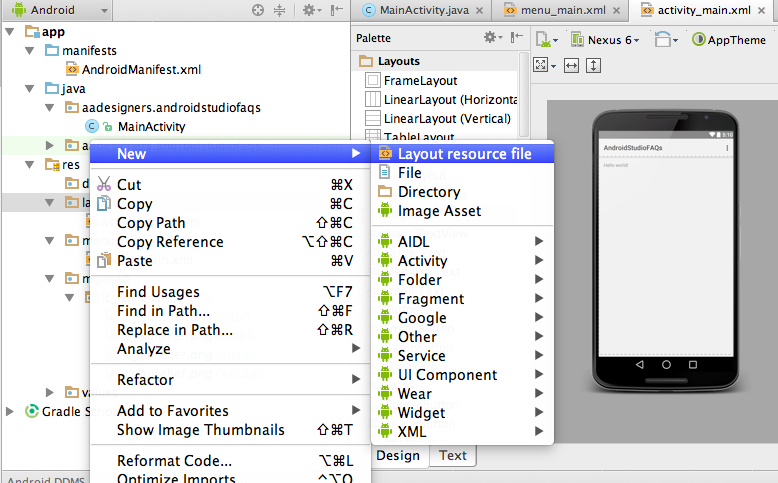

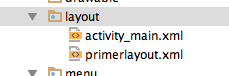



[…] que ya sabemos cómo crear un layout en Android Studio, podemos añadir elementos de la paleta a nuestro proyecto. En la paleta de Android Studio […]
[…] que ya sabemos crear un layout en Android Studio, podemos añadir elementos de la paleta a nuestro proyecto. En la paleta de Android Studio […]
[…] mundo del androide verde. Tras haberte explicado cómo crear tu primera aplicación en Android y cómo crear un layout, el siguiente paso para seguir mejorando tu aplicación es crear un menú en Android […]
[…] visto cómo crear un nuevo proyecto y cómo crear un nuevo layout, pero… ¿qué tipos de layouts existen en Android Studio? Os enseñaremos los tipos de […]
[…] estos días os estuvimos explicando cómo crear un layout y cómo añadir elementos a un layout, por lo que es el momento de dar el salto a los […]
[…] visto cómo crear un nuevo proyecto en Android Studio, a añadir un nuevo layout y qué es el AndroidManifest.xml. Vale, bien, pero… ¿dónde empieza la programación? Pues […]